想要使用win11电脑系统进行一些视频对话或者录制屏幕等操作,但是自己刚升级安装win11系统,对win11系统的相关操作还不熟悉,不知道win11摄像头怎么打开怎么办。下面小编就教下大家打开win11摄像头的方法。
具体的操作如下:
1、打开摄像头比较方便的方法,就是可以通过WIN11的搜索框中直接输入相机搜索打开。
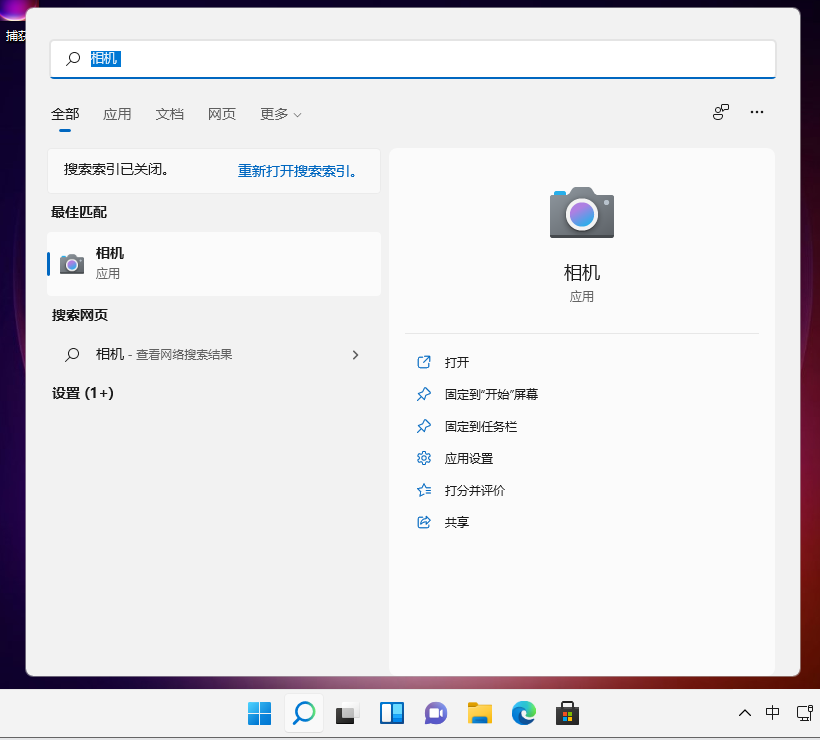
2、然后搜索结果中点击相机打开。打开摄像头以后,我们就可以进行拍照或者摄像操作了。(如果出现win11摄像头打不开的情况,很可能是驱动的问题,更新下驱动程序即可)
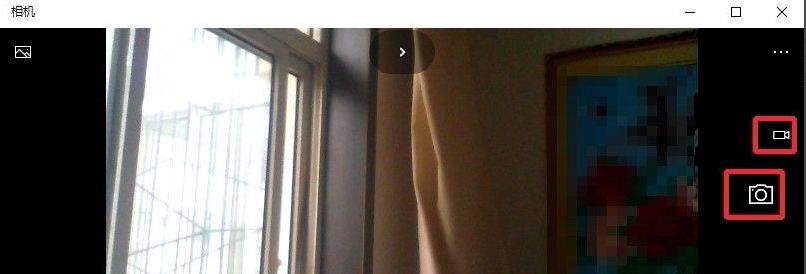
3、当然也可以点击开始菜单所有应用中找到相机直接点击打开。
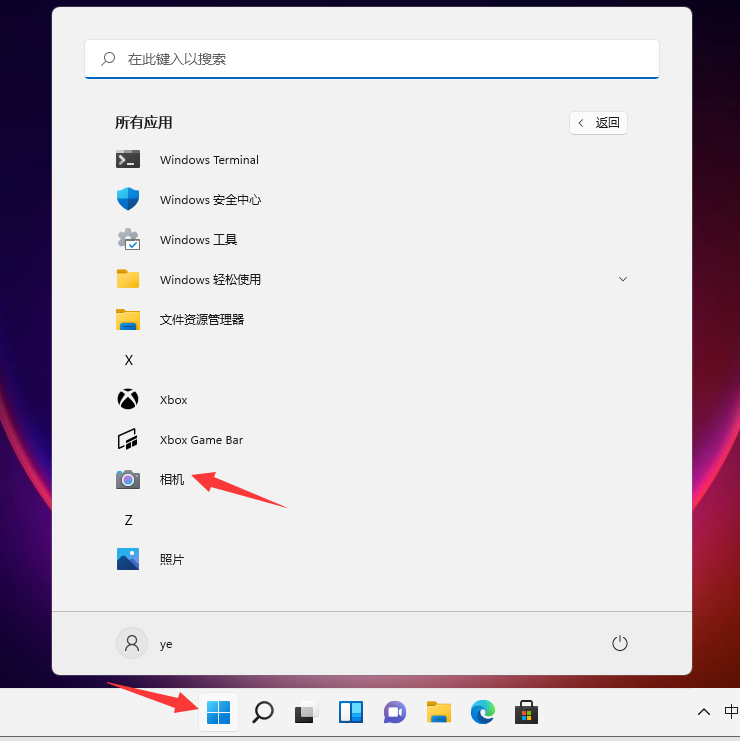
4、一般用摄像头拍摄的照片或者拍摄的内容在哪里保存呢?点击此电脑然后打开图片,图片文件夹的本地图片中可以看到我们拍摄的内容。

以上便是打开win11摄像头的方法,有需要的小伙伴可以参照教程进行操作。
 ASUS主板BIOS设置指南:如何恢复出厂设置
ASUS主板BIOS设置指南:如何恢复出厂设置
现代计算机系统中,主板BIOS的设置是影响硬件性能的重要因素。......
阅读 驱动程序安装与管理指南:驱动程序不兼
驱动程序安装与管理指南:驱动程序不兼
近年来,驱动程序在电脑性能和稳定性方面的作用越来越突出。......
阅读 安卓术语手机术语专业解释
安卓术语手机术语专业解释
1.apk扩展名 apk是Android包的扩展名,一个Android包包含了与某个A......
阅读 立象2140条码打印机换碳带
立象2140条码打印机换碳带
我们在新购买了立象2140条码打印机的时候还不知道怎么安装碳带......
阅读 华为荣耀路由X1经常掉线怎么办?
华为荣耀路由X1经常掉线怎么办?
如果出现网络不稳定,经常掉线的现象,建议您通过以下方法进......
阅读 Let's Encrypt 因真实世界
Let's Encrypt 因真实世界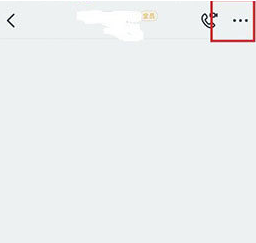 钉钉要怎么查直播数据?查
钉钉要怎么查直播数据?查 2019支付宝AR扫月亮详解
2019支付宝AR扫月亮详解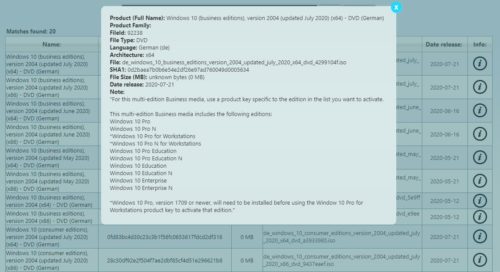 Windows10 2004 MSDN(MVS)已更
Windows10 2004 MSDN(MVS)已更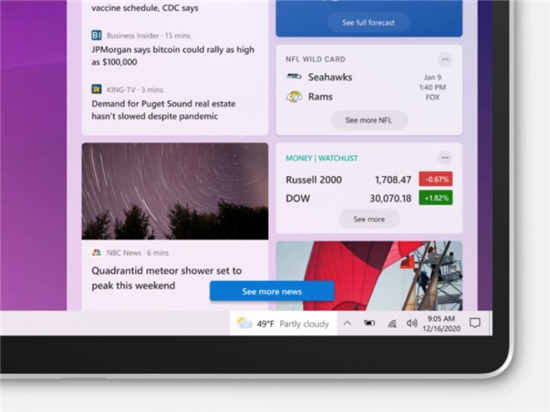 Windows10 Insider内部版本21
Windows10 Insider内部版本21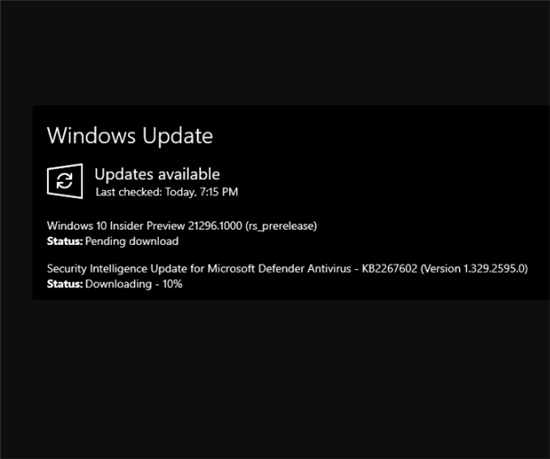 Windows 10 Build 21296.1000 Rs_
Windows 10 Build 21296.1000 Rs_ win10版本1607 更新补丁KB4
win10版本1607 更新补丁KB4 Windows 10:漏洞允许破坏
Windows 10:漏洞允许破坏 仙剑奇侠传7窃饴者任务怎
仙剑奇侠传7窃饴者任务怎 原神八重神子命座属性分
原神八重神子命座属性分 《原神》神无冢东南小岛
《原神》神无冢东南小岛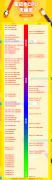 移动显卡天梯图
移动显卡天梯图 撼讯显卡驱动界面设置方
撼讯显卡驱动界面设置方 腾讯文档将表格导出为图
腾讯文档将表格导出为图 bigjpg无损放大图片的方法
bigjpg无损放大图片的方法 WPS Excel更改图表背景颜色
WPS Excel更改图表背景颜色 WPS Excel只保留小数点后两
WPS Excel只保留小数点后两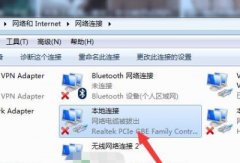 电脑显示网络电缆被拔出
电脑显示网络电缆被拔出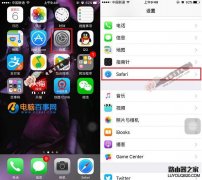 iPhone手机Safari浏览器缓存
iPhone手机Safari浏览器缓存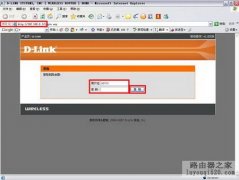 d_link DI-524M无线加密设置
d_link DI-524M无线加密设置 路由器桥接成功但上不了
路由器桥接成功但上不了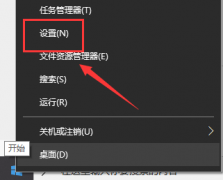
最近有小伙伴反应电脑的win10系统崩溃了,无法开机进入系统里面修复,这可怎么办呢?其实我们可以从新下载一个系统,使用U盘进行安装,今天小编带来了详细的解决步骤,具体的一起来看看...
次阅读
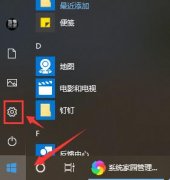
默认网关是可以直接的设置的,很多用户需要填写固定地址的时候,但是不知道怎么设置和查看填写什么是对的,下面小编就给大家带来了想想的教程,需要的来看看吧。...
次阅读
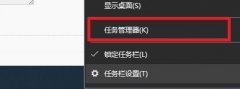
桌面是我们系统使用时非常重要的载体,桌面上一般都会放一些我们平时最常用的软件和应用。但是这不代表桌面是不可以被关闭的,如果需要关闭只要在任务管理器中结束任务就可以了。...
次阅读
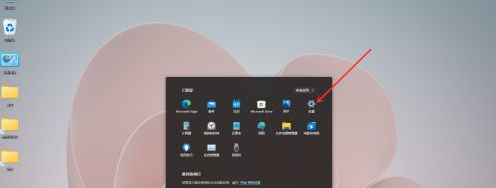
win11怎么优化最流畅呢?很多小伙伴已经迫不及待升级win11进行体验了,那么win11怎么优化最流畅呢?考虑到很多朋友还不清楚win11怎么优化最流畅,本文为大家带来了win11怎么优化最流畅的方法....
次阅读
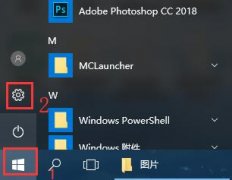
很多的用户们在使用电脑的时候,会经常的使用控制面板这个功能,但是经常使用菜单打开又太麻烦了,那么要怎么样才能够将控制面板放到桌面上进行使用呢,快来看看详细教程吧~...
次阅读

对于微软公司不断推出的win10操作系统版本,很多小伙伴对于win10消费者版就像知道这个版本是什么意思。那么据小编所知消费者版本其实就是和相对的商业版授权方式不同而已。其实在功能上...
次阅读

在使用win10系统的时候,其实我们能够使用到一个非常方便的功能,那就是分屏功能,这个功能可以帮助到广大的用户们使用电脑时更加的方便简单,那就是分屏功能,新建桌面就有几个新的桌...
次阅读
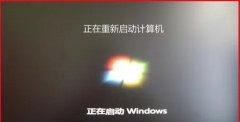
我们经常会为了更好的驱动安装而禁用强制签名,但是很多朋友发现,win10禁用驱动程序强制签名后重启失效了,这可能是bios设置的问题,进入bios解决即可。...
次阅读

win7提供的桌面背景轮换效果,可以满足喜欢设置个性化电脑桌面的朋友,电脑桌面老是那一种背景看久了,也会产生视觉疲劳。所以设置几张自己喜欢的桌面背景让他们半小时,或是...
次阅读

在11月份微软发布Windows101909版本系统的时候,许多小伙伴都是期待已久吧。那么这个版本具体怎么样,要不要更新,现在就让小编来告诉你吧。...
次阅读
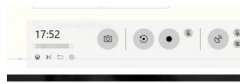
用户在按下快捷键Win+G,发现xbox控制台小帮手录制不工作怎么办?可能时关闭了选项,那么接下来我们一起看看xbox控制台小帮手录制不工作解决方法吧!...
次阅读
1.系统服务控制台 以管理员或Administrators组成员身份登录,单击开始运行菜单项,在出现的对话框中键入Services.msc并回 车,即可打开服务管理控制台,如图1所示。你也可以单击开始控制...
次阅读
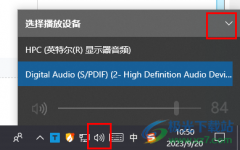
Win10系统是很多小伙伴都在使用的一款电脑操作系统,在这款系统中,我们可以使用各种工具来解决电脑使用过程中遇到的各种问题,也可以对电脑进行各种个性化设置。在使用Win10系统的过程...
次阅读
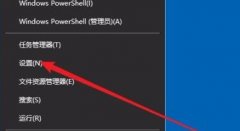
win10系统中的edge浏览器非常的好用不过许多小伙伴也遇到了打不开的情况,而影响了使用的体验,下面就为你们大家带来了详细的解决方法一起来看看吧。...
次阅读

很多小伙伴在选择电脑操作系统时都会选择使用Win10系统,因为在Win10系统中,我们可以对电脑进行各种个性化设置,还能使用电脑中的设置来解决电脑使用过程中遇到的各种问题。在使用Win1...
次阅读